在编辑Word文档时,我们可能会遇到下面的问题:文档打开后,无法显示出输入法状态栏,按输入法切换快捷键也没有反应。这篇文章就跟大家分享一下解决办法。操作步骤:1.打开Word文档后......
2022-05-07 417 word无法显示输入法
大家在Word中使用MathType编辑公式时发现用编辑的公式会上浮,与正文不在一行,总是会偏上。本文介绍解决Word中公式上浮的方法。
解决方法有两种,具体操作如下:
1.选中公式,在Word中选择“格式”——“字体”——“字符间距”——“位置”——“标准”。
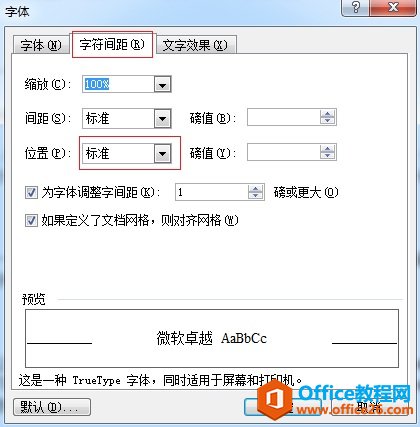
2.选择“格式”——“段落”——“中文版式”,将“文本对齐方式”改为“居中”即可。
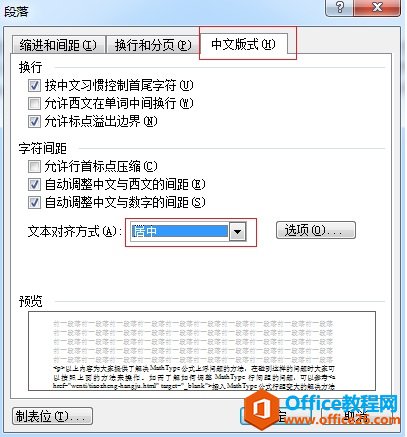
在Word中除了可以设置字体外,还可以调整公式行间距,具体教程可以参考插入MathType公式行距变大的解决方法。
1.双击公式打开Mathtype公式编辑器,进入编辑状态,点击“大小”——“定义”——“完整”对应的pt值,一般五号对应10pt,小四对应12pt。其他可以自己按照具体要求自行调节。其他默认大小设置不推荐改动。
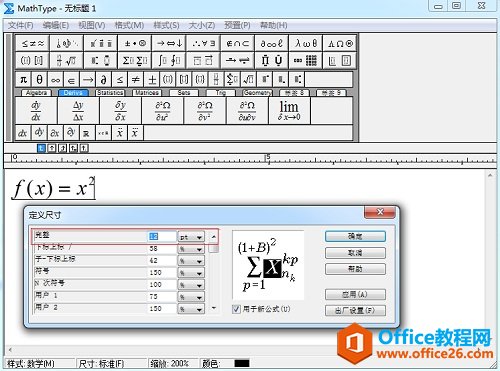
2.点击“预置”——“公式预置”—— “保存到文件”,存一个与默认配置文件不同的名字,比如“Test”然后关闭Mathtype回到Word文档。
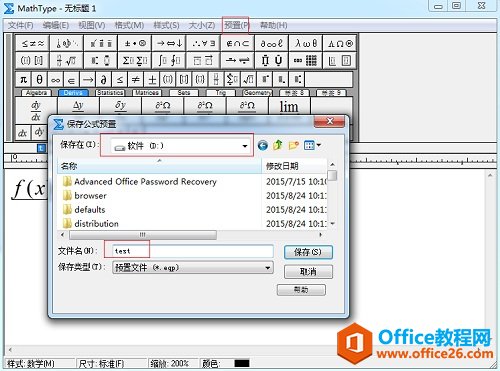
3.点击Word界面上的“Mathtype” ——“Format Equation ”—— MathType preferrencefile选项下面的“browse”按钮,选中刚才存的配置文件“Test”,点选“Whole document”选项,点OK,就安心等着公式一个个改过来。
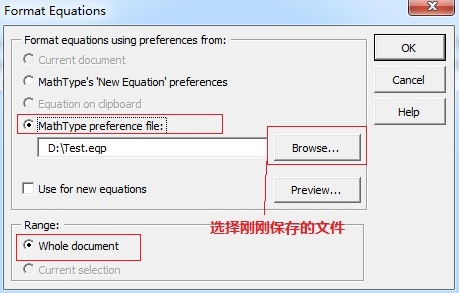
提示:以上两种方法中,第一种方法适合公式比较少时,单个手动修改,第二种方法是批量修改公式的方法,大量修改公式时一般采用此种方法。
相关文章

在编辑Word文档时,我们可能会遇到下面的问题:文档打开后,无法显示出输入法状态栏,按输入法切换快捷键也没有反应。这篇文章就跟大家分享一下解决办法。操作步骤:1.打开Word文档后......
2022-05-07 417 word无法显示输入法

人民币符号为,书写顺序为:先写大写字母Y,再在竖划上加上二横,即为,读音为:yun(音:元)。今天,小编给大家分享几个在word中打人民币符号的方法。搜狗输入法输打人民币符号第一......
2022-05-07 286 Word人民币符号

分两步来完成。①合并成一页第一种情况,如果两页的文档是在同一个文档中,那么,你可以通过设置纸张的大小来使得新的一页里能容下原来两页的内容。如果不必打印,那么可以自行设......
2022-05-07 156 word文档两页合并成一页